스터디에서 배운 내용이지만, 아래 글은 개인적으로 복습·정리한 것이므로 틀린 부분이 있을 수 있습니다.
틀린 부분이 있다면 지적해주시면 감사하겠습니다🙏
5주차에는 유니티의 타임라인 기능을 사용해 간단한 게임 인트로 영상을 제작해보았다. 스터디에서는 임의의 정적 이미지만으로 만들었기 때문에 이것도 컷신이라고 불러도 되는지는 모르겠지만 어쨌든 타임라인을 이용하면 인게임 컷신 만들기도 가능하다.
유니티 타임라인
유니티의 타임라인 기능을 사용하면 별도의 스크립트 없이 시네마틱 컨텐츠나 복합 파티클 효과를 만들어낼 수 있다.

타임라인 연습용으로 만들어본 UI 애니메이션.
(애프터이펙트를 사용해본 적이 없어서 잘은 모르지만 애펙과 비슷한 느낌이라고 한다.)
초기 세팅
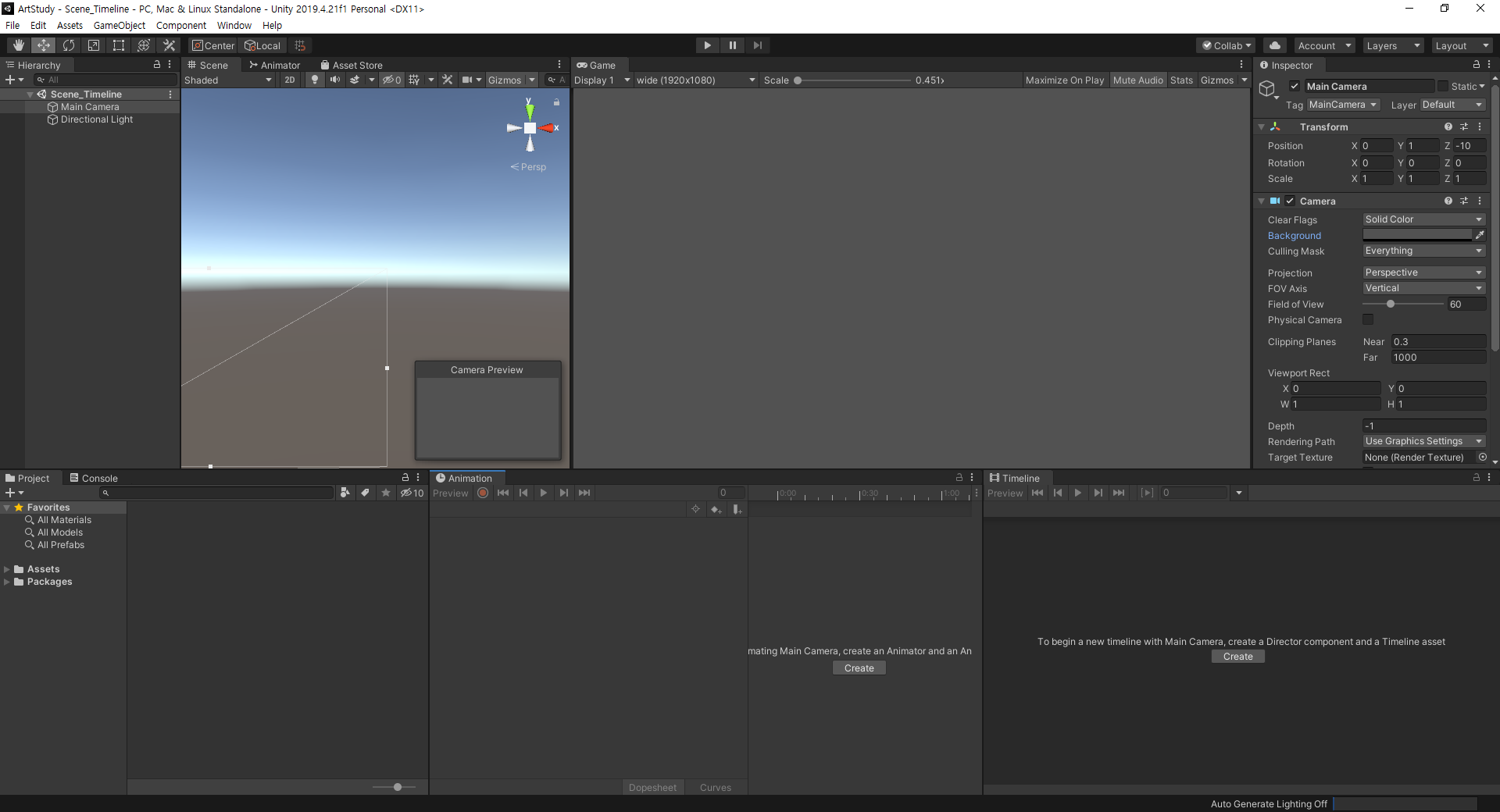
기존의 윈도우 세팅에서 추가로 Timeline, Animation 윈도우까지 사용해야 해서 되도록이면 듀얼모니터 환경에서 작업하는 것이 편하다.
(나는 모니터가 하나뿐이라 어쩔수없이 위처럼 작업했다.ㅠㅠ)
- 타임라인용 빈 오브젝트를 하나 만들고 선택 후 타임라인 에디터에서 Create를 클릭해 Playable 에셋 생성. 해당 오브젝트에
Playable Director컴포넌트가 자동으로 생성된다. - 에디터에 자동으로 생성된 애니메이션 트랙 지우기
- 타임라인용 빈 오브젝트가 선택된 상태에서, 애니메이팅을 주고자 하는 오브젝트 또는 오브젝트들이 들어있는 그룹들을 에디터에 드래그하여 애니메이션 트랙 생성(Add Animation Track 클릭). 해당 오브젝트들에
Animator컴포넌트가 자동으로 생성된다. - 타임라인 에디터에서 녹화 버튼 클릭(이후 원하는 프레임 시간에 오브젝트의 속성 변경하여 키프레임 생성)
실습
연출에 사용된 오브젝트는 아래와 같다.
- 페이드용 검은 이미지(Raw Image)
영상의 처음과 끝, 이미지가 변경되는 지점에 페이드인/아웃 효과를 적용 - 자막(Text)
페이드인/아웃 시 투명도와 약간의 위치 변경과 함께 부드럽게 활성화/비활성화 - 배경이미지(Image)
수평 또는 수직 방향으로 이동시키며 페이드아웃 후 이미지 변경
💡 Tip: 주인공-악당 등 반대되는 대상은 반대된 효과를 주면 좋다.(이동 방향이라든가)
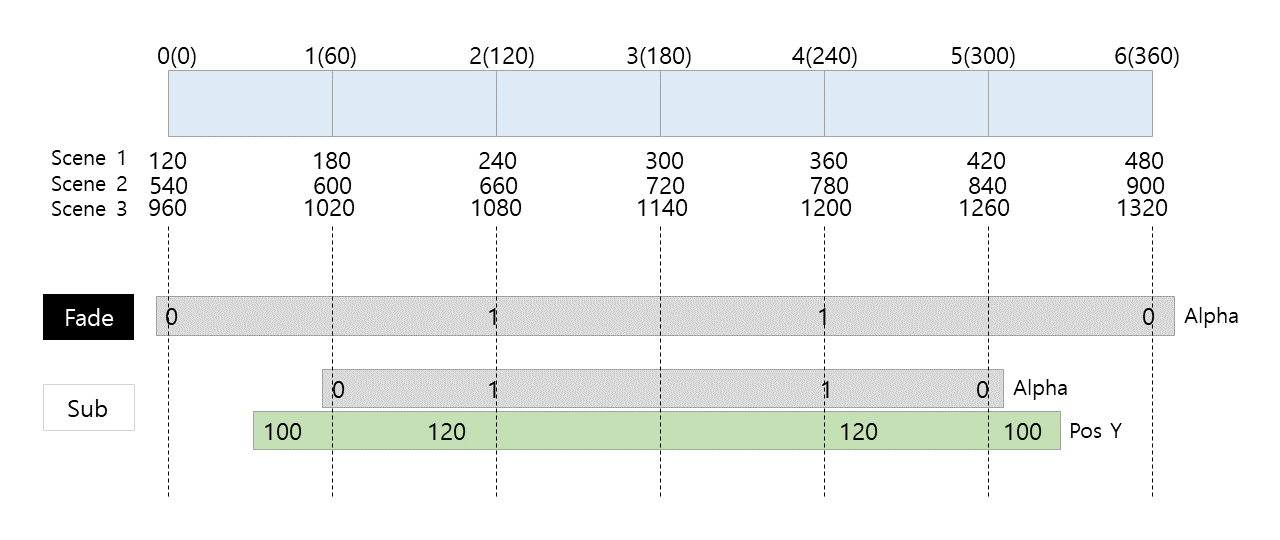
이건 프레임 기록용으로 대충 만든 이미지긴 한데, 아무튼 이런식으로 총 세 번 알파값과 Y값을 변경해주었다.
결과 영상
실습용이라 효과를 준 게 별로 없어서 너무 심플하긴 한데 여기에 이펙트같은 걸 넣어주면 나름 괜찮게 나온다. 뭐 인트로도 그렇고 보통 컷신이라고 하면 동영상이나 인게임 오브젝트를 이용해 만드는 경우가 많은 것 같다.
그리고 사실 유저들 중에선 여러 이유로 컷신을 스킵하고 넘어가는 경우도 적지 않아서 개발자 입장에서는 의미없는 수고가 될 수도 있는 컨텐츠를 시간과 노력을 들여 넣을지 고민되기도 하지만… 그래도 만약 영상을 한명이라도 재밌게 봐주는 플레이어가 있다면 만든 걸 후회하지는 않을 것 같다. 물론 한명이라도 덜 스킵하게 하려면 시나리오나 연출 퀄리티를 잘 뽑아내야겠지만.ㅋㅋ